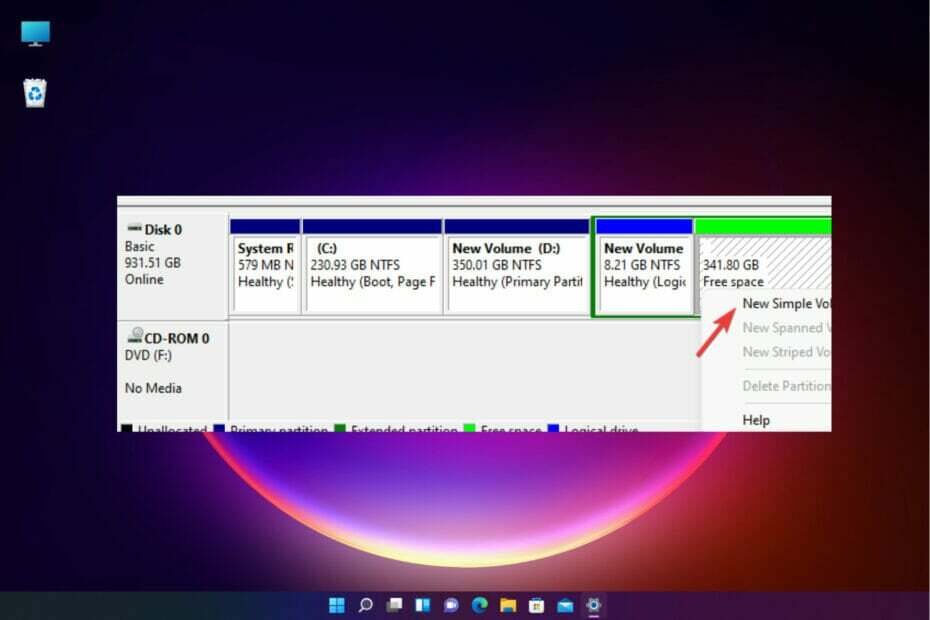- Universal Mute-knappen i Windows 11 afbryder din mikrofon fra alle apps med et enkelt klik.
- Denne nye funktion sparer tid, mens du bruger flere tale- og videokommunikationsapps.
- Du behøver ikke gøre noget for at aktivere denne funktion, da den bliver indbygget i det nye operativsystem.
- Den nye version af Windows ruller snart ud til Insiders som en gratis opgradering fra Windows 10.
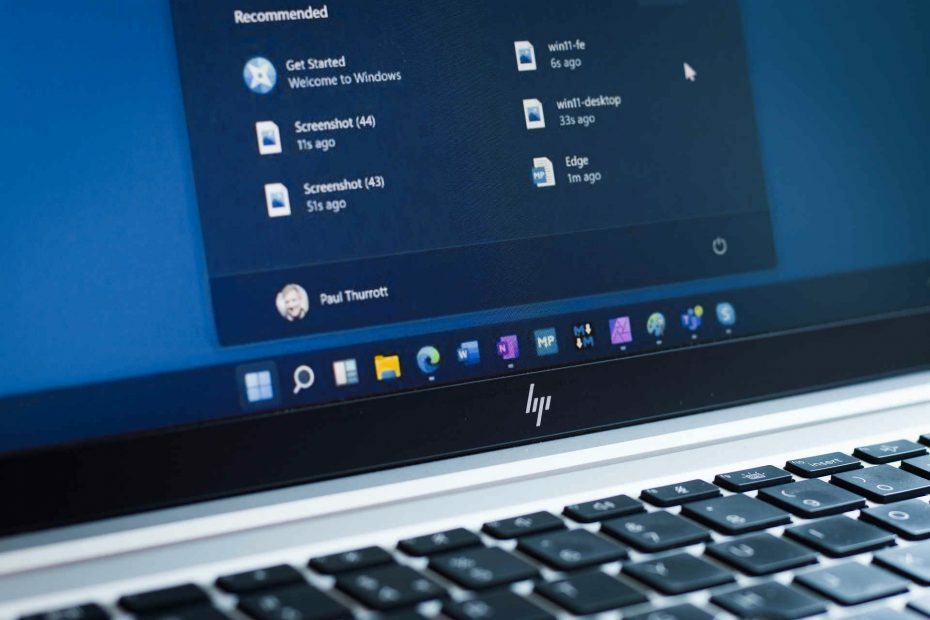
Windows 11'S officielle meddelelse afslørede mange pæne nye funktioner, der i høj grad vil forbedre din oplevelse.
Og blandt dem er det faktum, at efter at den fik større forbedring, Microsoft Teams blev inkluderet lige i den centrale del af proceslinjen ved hånden for hurtig kommunikation med dine jævnaldrende.
Den gode nyhed, selvfølgelig, desuden at Teams trådte ud af forretningsområdet og vender sig mod alle brugere, til familier og venner.
Når du modtager et vigtigt opkald, inden du svarer, skal du dog slå din mikrofon fra i alle andre apps, du bruger den, og det kan være ret skræmmende.
Derfor inkluderede Microsoft en Universal Mute-knap i Windows 11, der kan bruges til at slå mikrofonen fra alle apps.
Hvordan kan jeg aktivere Universal Mute-knappen i Windows 11?
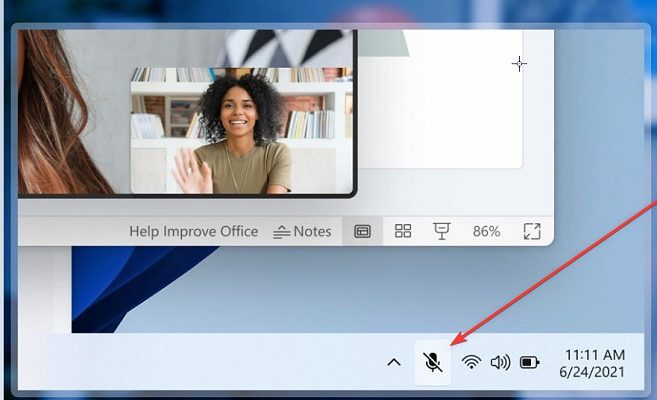
Nå, det er hele tricket. Du behøver ikke gøre noget. Knappen placeres lige i meddelelsesområdet sammen med Trådløst internet, batteri og lydindikatorer.
Det betyder, at du med et enkelt klik vil være i stand til at skåne dig selv for den mulige akavede situation, der skal høres af tredjepartslyttere, som du har glemt at slå lyden fra, når du tager endnu et opkald.
Det smukke ved det er, at du ikke engang behøver at åbne nogen apps. Men derefter skal du slå lyden fra dig selv fra den app, som du virkelig vil bruge i det øjeblik.
Vi har ikke en instans med den påståede knap, men når Windows 11 officielt ruller ud, får vi helt sikkert et glimt af det.
Windows 11 vil snart rulle ud til Windows Insiders, og det vil være tilgængeligt som en gratis opgradering.
Hvis du vil vide, om du kan gå med opgraderingen eller ej, kan du se på Windows 11 systemkrav.
Hvad synes du om denne nye funktion? Fortæl os din mening i kommentarfeltet nedenfor.